Comment sauvegarder et organiser des photos iPhone sur un ordinateur
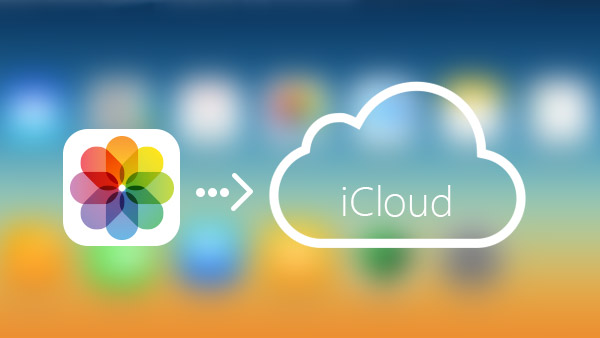
Lorsque vous avez besoin de sauvegarde des photos de l'iPhone, vous avez peut-être déjà choisi de sauvegarder la photo sur iCloud. Il est difficile de visualiser les photos stockées dans iCloud, que vous ne pourrez peut-être pas trouver dans iCloud. Tipard Data Recovery peut prévisualiser les flux de photos de sauvegarde dans iCloud.
Partie 1: Pourquoi mes photos ne sont-elles pas sur iCloud?
En fait, iCloud ne sauvegarde pas toutes les photos pour vous, vous pouvez constater que les photos ne sont pas sauvegardées pour les occasions suivantes.
1. La limitation 5GB pour la sauvegarde de photos dans Cloud, assurez-vous que cela ne dépasse pas les limites.
2. Photo Stream ne sauvegarde que les dernières photos 1000 dans iCloud.
3. Le flux de photos sera automatiquement supprimé après les jours 30.
Partie 2: meilleure méthode pour sauvegarder des photos sur iCloud
Et vous pouvez également trouver que les fichiers vidéo ne sont pas sauvegardés également, avez-vous besoin d'un programme capable de sauvegarder facilement vos photos sur iCloud et vous permettant également de prévisualiser ces photos? Tipard Data Recovery est celui que vous ne pouvez pas manquer.
Tipard Data Recovery peut accéder facilement à la sauvegarde iCloud, vous pouvez voir ce qu'il y a dans iCloud et modifier manuellement la sauvegarde iCloud. Le programme fournit également deux autres méthodes pour compenser les inconvénients iCloud.
Partie 3: Comment prévisualiser les photos de sauvegarde sur iCloud
Lorsque vous prévisualisez les photos de sauvegarde sur iCloud, vous pouvez également gérer les photos et les autres fichiers télécharger la sauvegarde iCloud. Téléchargez et installez Tipard iPhone Data Recovery.
Connecter l'iPhone au programme
Vous pouvez lancer le programme et connecter l'iPhone à l'ordinateur. Le programme reconnaîtra automatiquement l'iPhone en tant que capture d'écran.

Sélectionnez une sauvegarde iCloud
Lorsque vous numérisez l'iPhone, vous pouvez trouver toutes les photos de l'iPhone que vous pouvez récupérer ou télécharger. Il suffit de gérer les fichiers avant de télécharger les photos de l'iPhone.

Afficher la photo de sauvegarde dans iCloud
Affichez les photos de sauvegarde dans iCloud lorsque le programme a fini de numériser. Vous pouvez également sélectionner les photos que vous souhaitez enregistrer sur un ordinateur.

- Prévisualiser la photo de sauvegarde sur iCloud
- Ajustez les photos et téléchargez des photos de sauvegarde depuis iCloud vers l'ordinateur
- Récupérer des SMS / contacts / photos supprimés, etc. depuis l'iPhone
- Très compatible avec iOS 9.3
- Soutenir tous les modèles d'iPhone, iPad et iPod
Comment sauvegarder et organiser des photos iPhone sur un ordinateur







